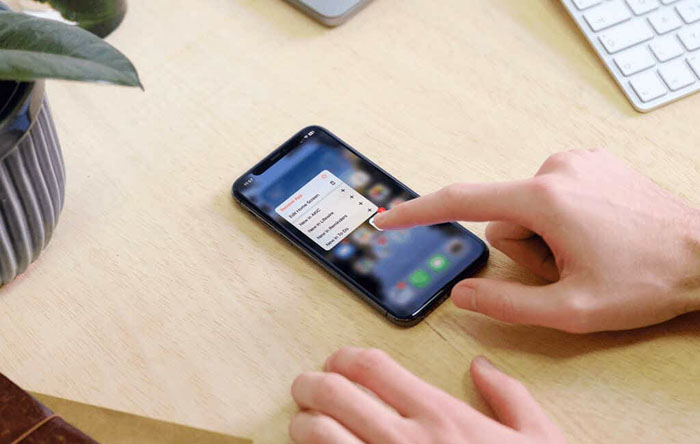
Bạn có thể đã nghe thấy thuật ngữ “Haptic Touch” nhưng không chắc nó có nghĩa là gì. Nếu bạn có Apple Watch, thì bạn có thể biết điều này liên quan đến việc chạm vào cổ tay. Tuy nhiên, tính năng này hoạt động như thế nào trên iPhone?
Chúng tôi sẽ giải thích Haptic Touch là gì và cách điều chỉnh cài đặt của nó hoặc tắt nó trên iPhone.
Mục lục
Phản hồi Haptic Touch là gì?
Với phản hồi xúc giác, bạn cảm thấy ngón tay chạm hoặc rung nhẹ khi thực hiện một hành động nhất định trên iPhone của mình. Điều này có thể bao gồm việc nhấn và giữ biểu tượng Đèn pin trên Màn hình khóa hoặc biểu tượng ứng dụng Thư trên Màn hình chính. Nó cũng có thể bao gồm rung cho tin nhắn văn bản đến, cuộc gọi điện thoại và thông báo lời nhắc.
Mặc dù tương tự như cảm ứng 3D, nhưng cảm ứng haptic không phụ thuộc vào áp lực. Thay vào đó, đó là một lần nhấn hoặc nhấn và giữ đơn giản. Với 3D touch , bạn nhấn để thực hiện một tác vụ và sau đó nhấn mạnh hơn để thực hiện tác vụ phụ.
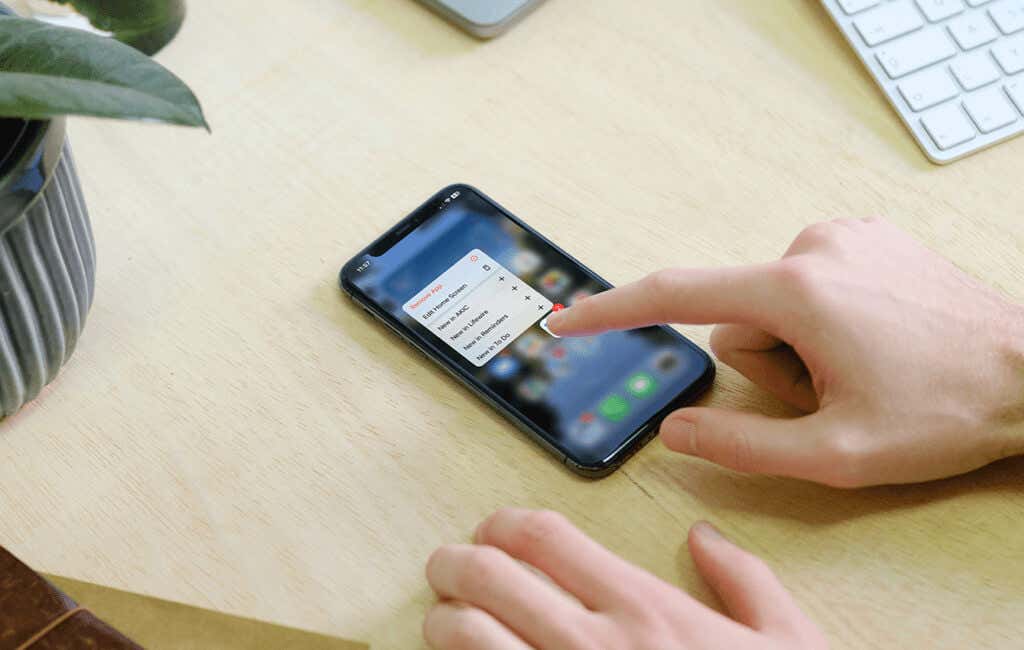
Phản hồi cảm ứng xúc giác là một cách tuyệt vời để xác nhận hành động bạn đang thực hiện hoặc nhận tín hiệu cảm ứng cho một cuộc gọi điện thoại khi bạn không thể nghe thấy nhạc chuông của mình .
Thật không may, có một nhược điểm khi sử dụng phản hồi xúc giác trên iPhone. Vì Công cụ Taptic điều khiển tính năng này cần nguồn điện nên nó có thể ảnh hưởng đến thời lượng pin iPhone nếu bạn sử dụng cảm ứng bàn phím (được mô tả bên dưới). Đây là điều cần nhớ khi bạn quyết định sử dụng tính năng phản hồi xúc giác nào trên iOS.
Để tận dụng phản hồi xúc giác, bạn sẽ cần một mẫu iPhone được hỗ trợ. Chúng bao gồm ít nhất một dòng iPhone SE thế hệ thứ 2 hoặc iPhone 8 trở lên.
Cài đặt phản hồi Haptic Touch
Bạn có thể bật phản hồi xúc giác cho những thứ như nhấn bàn phím và Chế độ im lặng. Bạn cũng có thể dễ dàng bật hoặc tắt phản hồi xúc giác trên toàn hệ thống.
Mở ứng dụng Cài đặt trên iPhone và chọn Âm thanh & Haptics . Sau đó, chọn một hoặc tất cả những điều sau đây.
Phản hồi bàn phím : Để sử dụng phản hồi xúc giác khi bạn nhấn các phím trên bàn phím iPhone, hãy chọn tùy chọn này. Sau đó, bật chuyển đổi cho Haptic .
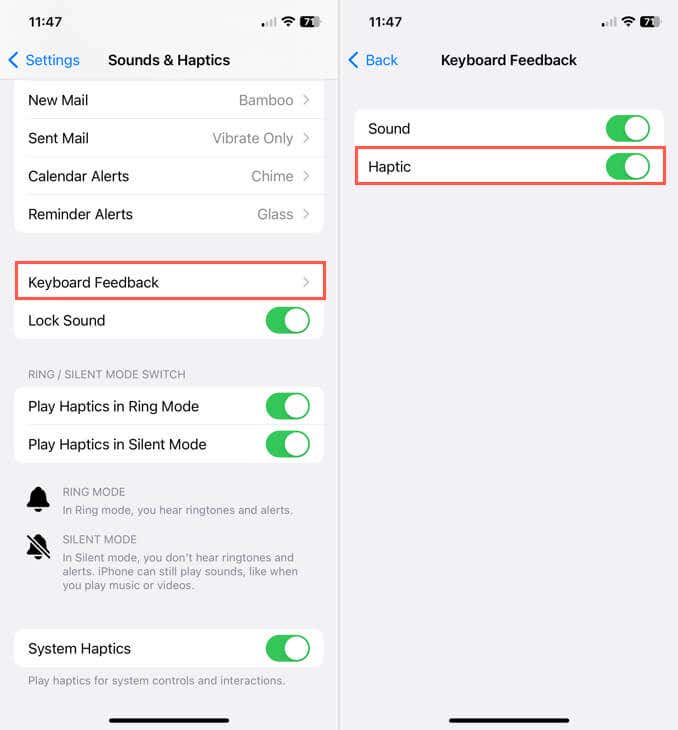
Công tắc Chế độ Đổ chuông / Im lặng : Để sử dụng phản hồi xúc giác khi bạn sử dụng Chế độ Đổ chuông và/hoặc Chế độ Yên lặng , hãy bật một trong hoặc cả hai công tắc này.
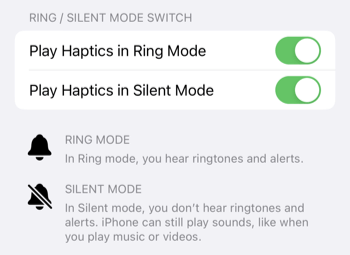
Hệ thống Haptics : Để bật hoặc tắt phản hồi xúc giác, hãy sử dụng công tắc System Haptics ở dưới cùng. Hãy nhớ rằng, màu xanh lá cây biểu thị bật và màu xám biểu thị tắt.

Thiết lập Rung động
Bạn có thể bật và chọn kiểu rung cho cuộc gọi điện thoại , tin nhắn văn bản, thư thoại và thư, cùng với cảnh báo cho ứng dụng Lịch và Lời nhắc.
- Mở ứng dụng Cài đặt trên iPhone và chọn Âm thanh & Haptics .
- Chuyển đến phần Âm thanh và Mẫu Haptic và chọn một tùy chọn như Nhạc chuông hoặc Thư mới.
- Ở đầu màn hình tiếp theo, chọn Rung .
- Sau đó, bạn có thể chọn từ các kiểu rung khác nhau như Nhanh với một vài lần nhấn nhanh hoặc Nhấn mạnh để nhấn lâu hơn. Chọn một để cảm nhận phản hồi mà bạn sẽ nhận được và để nguyên lựa chọn đó để lưu lại.
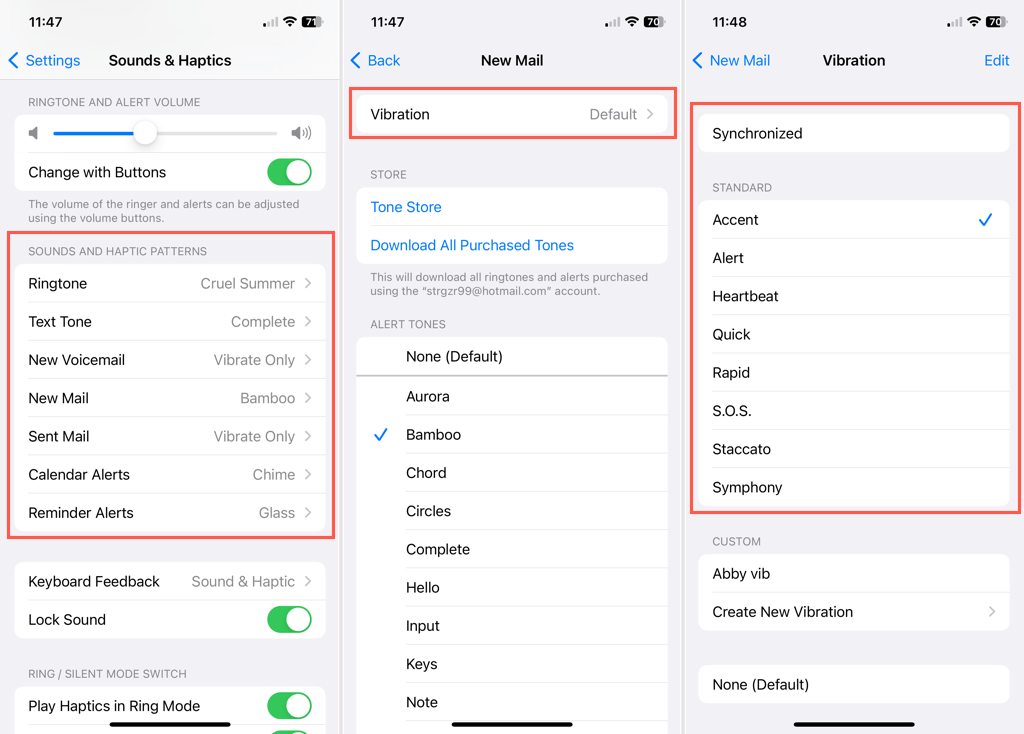
Sau đó, bạn có thể nhấn vào mũi tên ở trên cùng bên trái để thoát các cài đặt này.
Tạo mẫu rung tùy chỉnh
Bạn cũng có thể tạo kiểu rung tùy chỉnh. Có thể bạn muốn đánh vần tên của mình bằng mã Morse hoặc sử dụng một mẫu nhấn cụ thể có ý nghĩa đối với bạn.
- Trên màn hình lựa chọn Rung, chọn Tạo rung mới trong phần Tùy chỉnh.
- Chạm vào màn hình theo mẫu bạn muốn sử dụng. Bạn có thể sử dụng các thao tác nhấn nhanh và nhấn lâu để tạo mẫu độc đáo của mình.
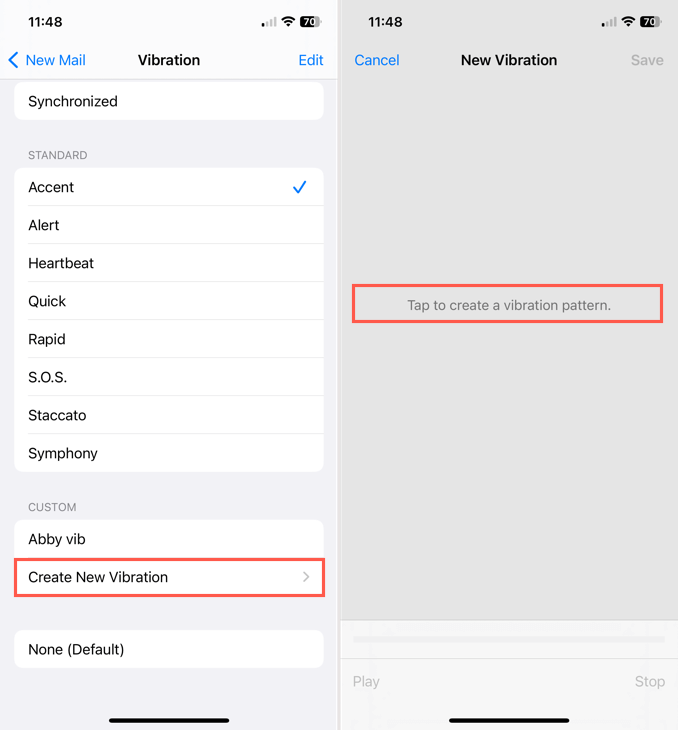
- Chọn Dừng khi bạn hoàn thành, sau đó sử dụng nút Phát để cảm nhận độ rung tùy chỉnh. Bạn cũng sẽ thấy màn hình mẫu ở dưới cùng. Nếu muốn làm lại, chọn Record để bắt đầu lại.
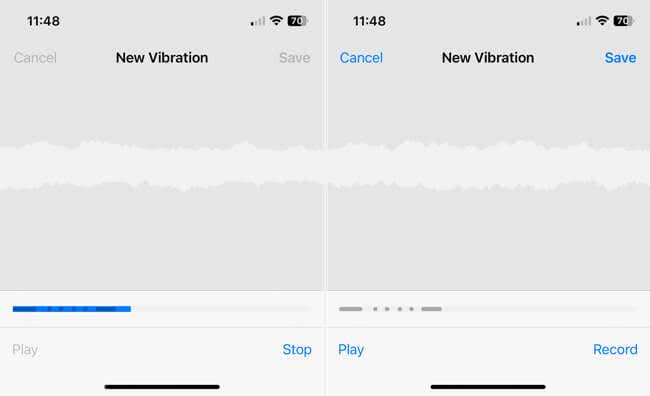
- Khi bạn hài lòng với mẫu tùy chỉnh, hãy chọn Lưu , đặt tên cho mẫu rồi chọn Lưu lại.
Sau đó, bạn sẽ thấy kiểu rung mới của mình trong phần Tùy chỉnh của màn hình chọn Rung . Điều này cho phép bạn sử dụng lại nó cho các hành động bổ sung.
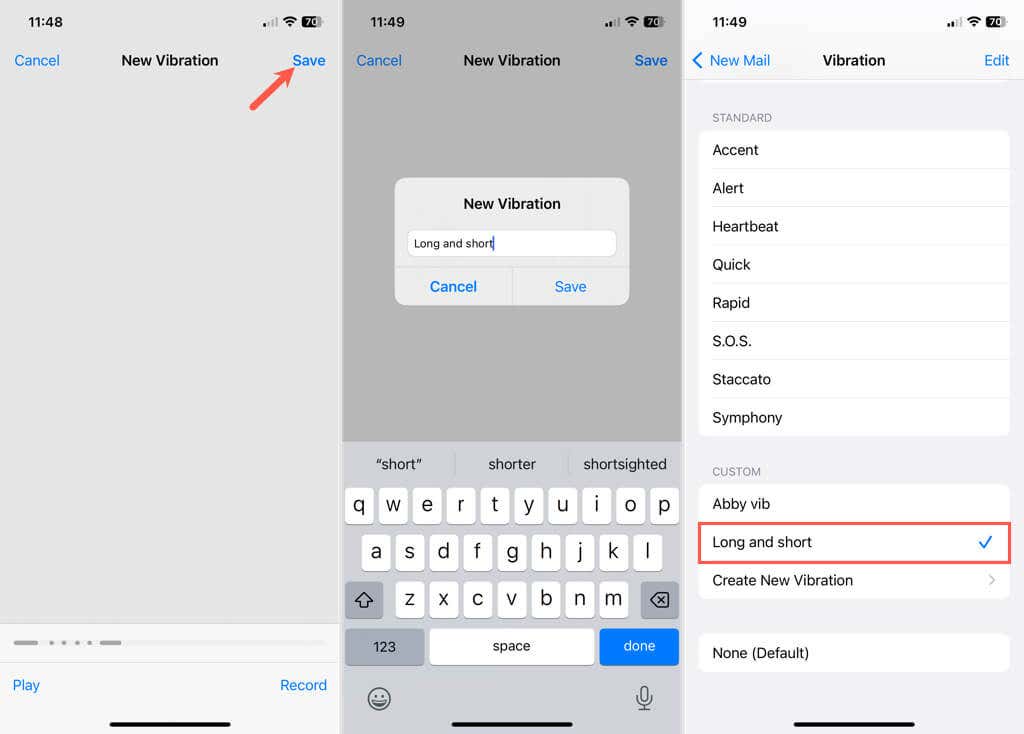
Bạn có hài lòng với Haptics trên iPhone không?
Bạn nghĩ gì về tính năng phản hồi cảm ứng xúc giác trên iPhone? Nó có phải là một cái gì đó bạn thấy hữu ích? Hãy cho chúng tôi biết suy nghĩ và để biết thêm thông tin, hãy xem những việc cần làm nếu phản hồi xúc giác không hoạt động trên Apple Watch .




